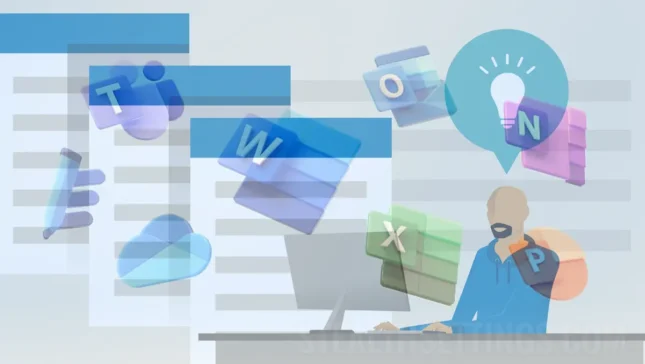Trebate li hitno uređivati Wordov dokument ili Excel tablicu, ali niste li instalirali Microsoft Office na svoje računalo? Nema problema! Ne morate uložiti vrijeme i novac u kupnju i instalaciju programa. Datoteke excel i word možete urediti bez instalirane Microsoft Office, izravno s vašeg Microsoftovog računa u pregledniku.
sadržaj
Glavna prednost ove metode je u tome što možete uređivati dokumente na bilo kojem računalu s internetskom vezom, bez obzira na operativni sustav (Windows, MacOS, Linux) ili preglednik. Pored toga, svi se dokumenti automatski spremaju na vaš Microsoftov račun, tako da ne riskirate da izgubite podatke.
Kako možete urediti excel i word datoteke bez instalirane Microsoft Office
Prije svega, tako da možete urediti Excel, Word, PowerPoint ili druge Microsoft Office dokumente na mreži, potrebno vam je računalo za internetsku vezu i Microsoftov račun. Ako već nemate Microsoftov račun, slijedite korake u nastavku da biste ga otvorili.
Stvara Microsoftov račun
Ovaj korak je samo ako već nemate Microsoftov račun.
1. Otvara se na bilo kojoj web adresi preglednika: account.microsoft.com, zatim kliknite na “Prijaviti se”.
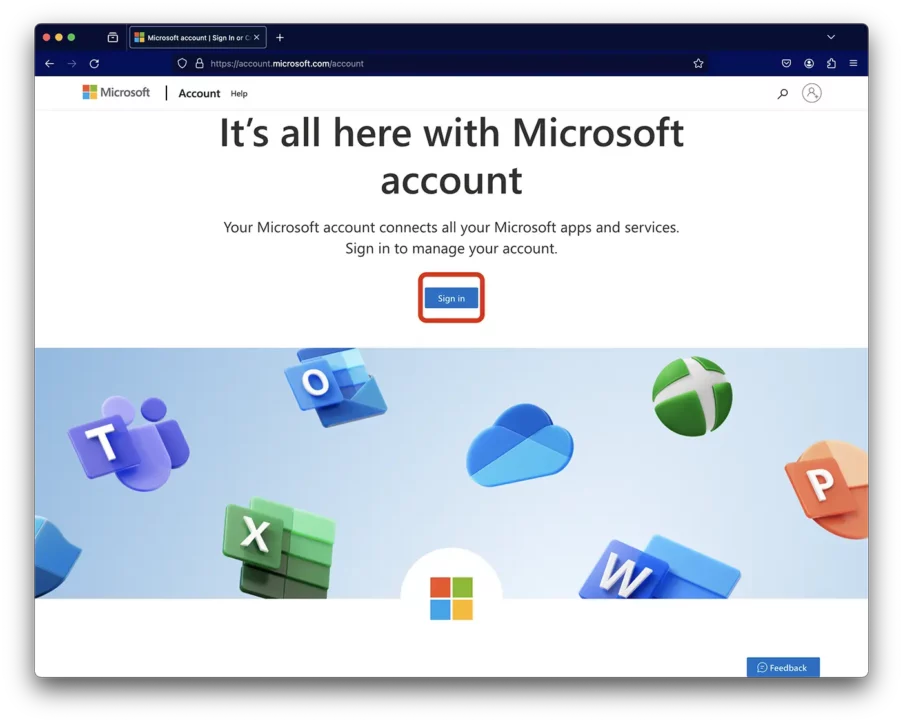
2. Na sljedećem koraku morate kliknuti “Stvori jedan!”. Ovdje možete koristiti postojeću adresu e -pošte ili stvoriti novu.
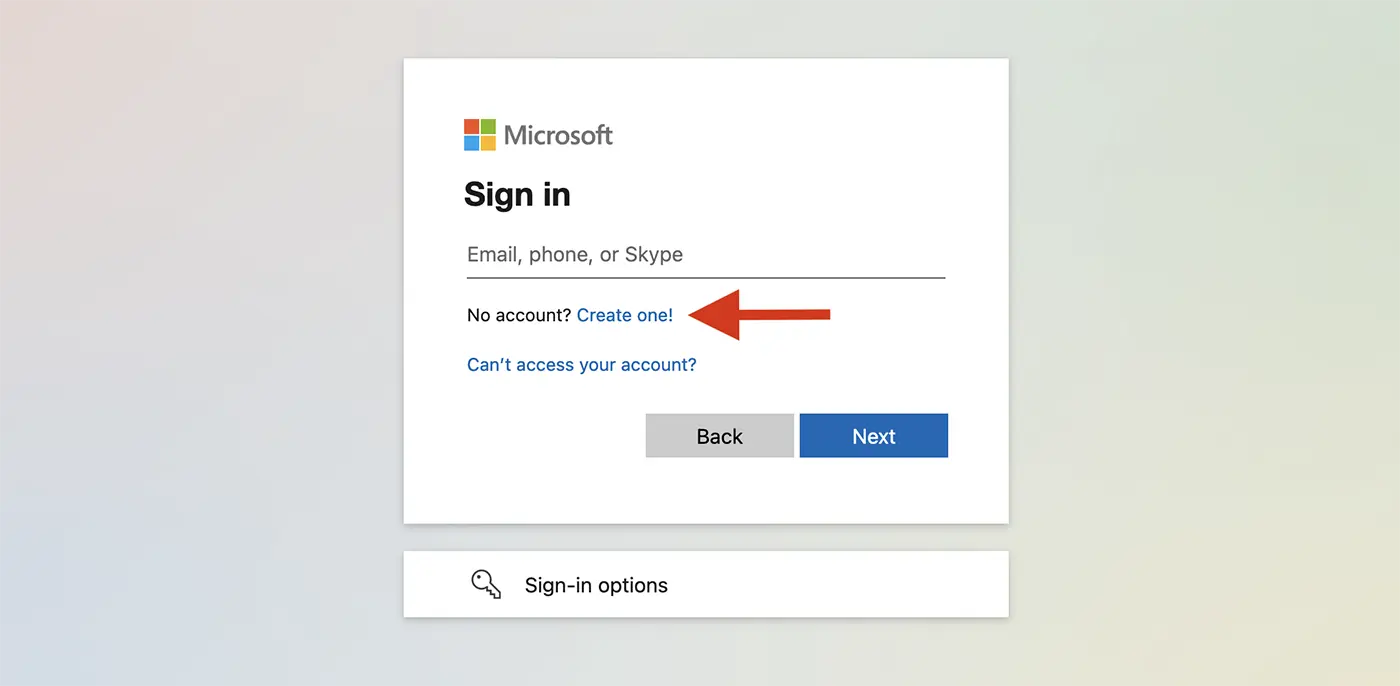
3. Zatim slijedite korake za stvaranje novog Microsoftovog računa. Morat ćete odabrati regiju iz koje ste, datum rođenja i potvrdni kôd primljen na adresi e -pošte koji se koristi prilikom registracije novog računa.
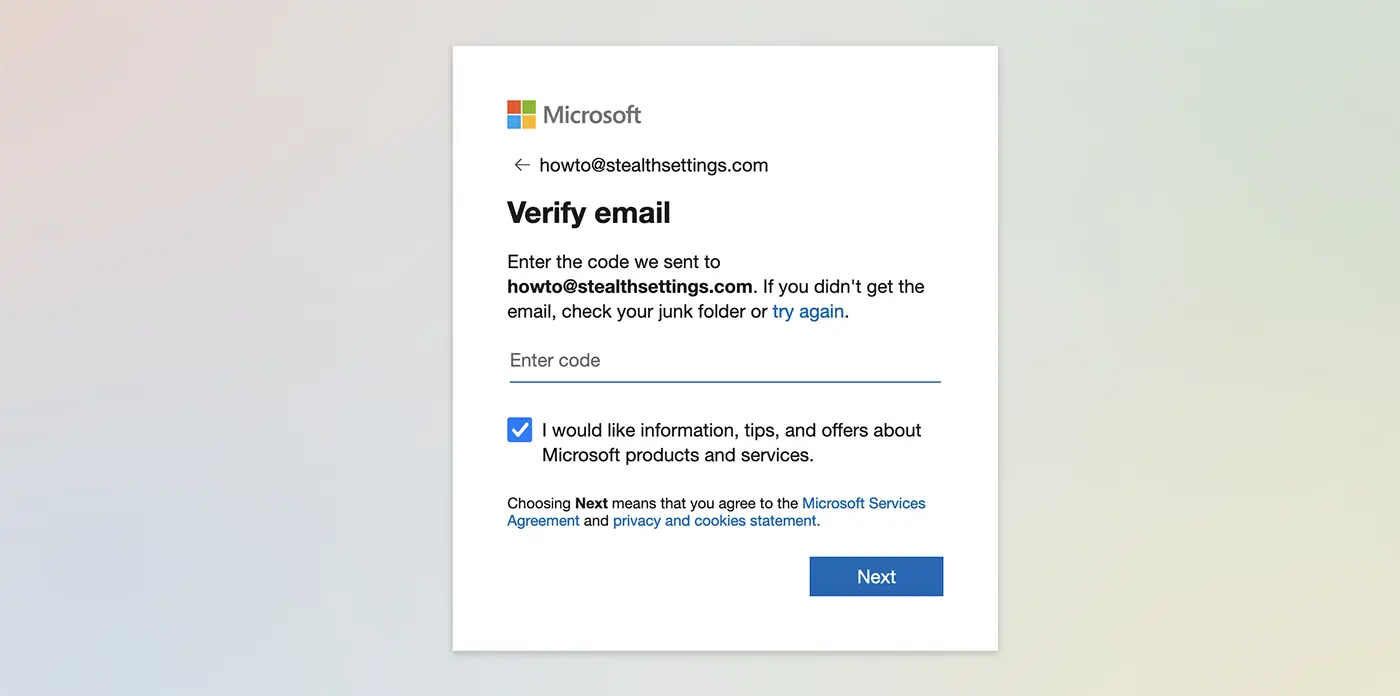
Nakon što dovršite ove korake, moći ćete koristiti novi Microsoftov račun za uređivanje Excel ili Word datoteka s bilo kojeg računala, s bilo kojeg mjesta, bez potrebe za aplikacijama Microsoft Office.
Stvorite, uredite i spremite Excel, Word, PowerPoint datoteke bez instaliranja Microsoft Officea
Nakon izrade novog Microsoftovog računa ili ovjerenog na već postojećem računu, idite na mrežne aplikacije Microsoft Office i odaberite vrstu dokumenta s kojim želite raditi. Možete raditi na mreži u gotovo svim aplikacijama dostupnim u Microsoft 365 ili u starijim verzijama Microsoft Officea.
Kliknite u gornjem lijevom kutu, na “Pokretač aplikacija” I otvorite aplikaciju Microsoft Office u kojoj želite raditi.
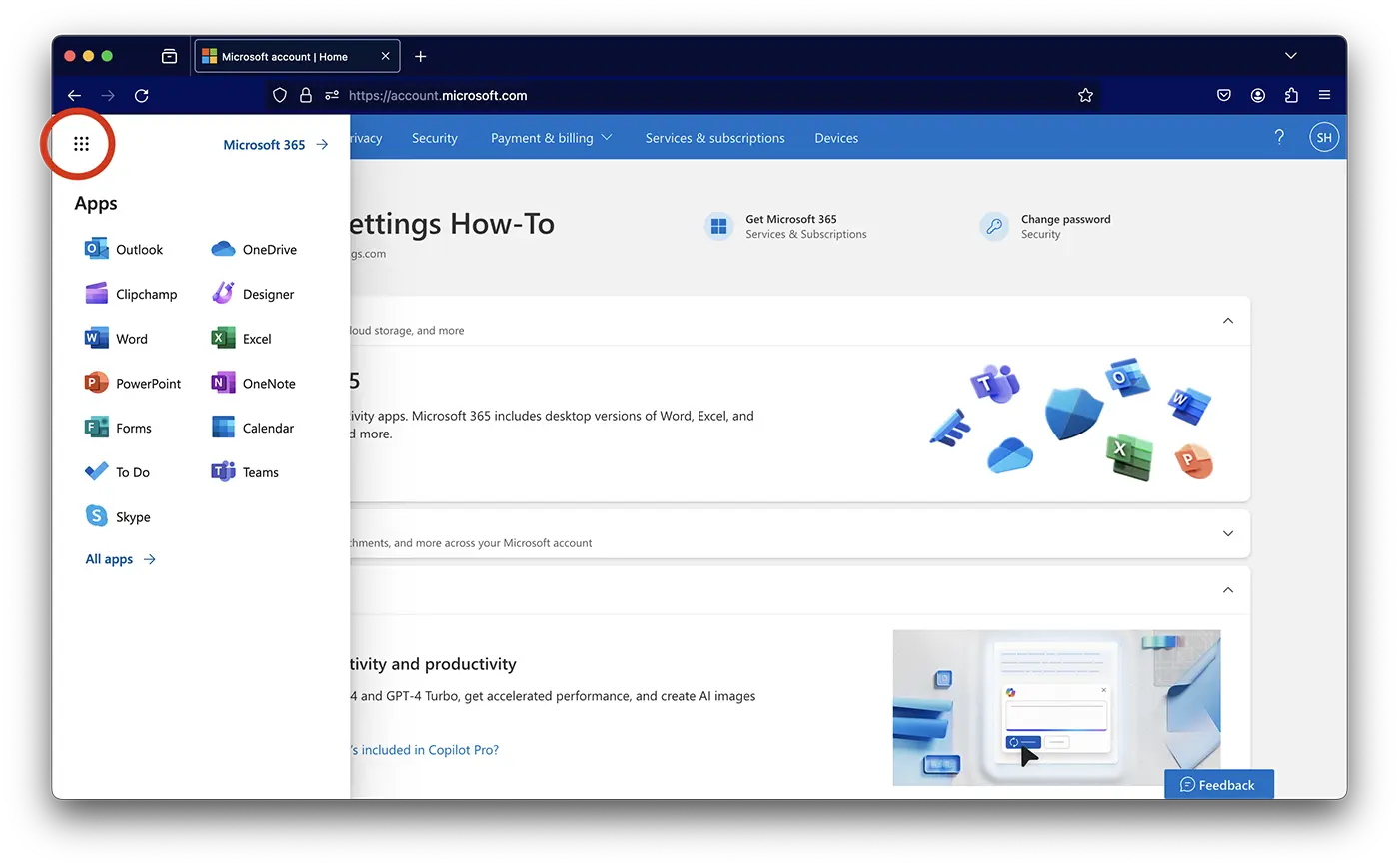
Kako možete stvoriti i urediti mrežne datoteke Microsoft Word.
Na popisu aplikacija Microsoft 365 dostupan u pregledniku odaberite Word. Možete stvoriti novi prazni dokument za uređivanje od nule ili koristiti predloške riječi koje je dao Microsoft.
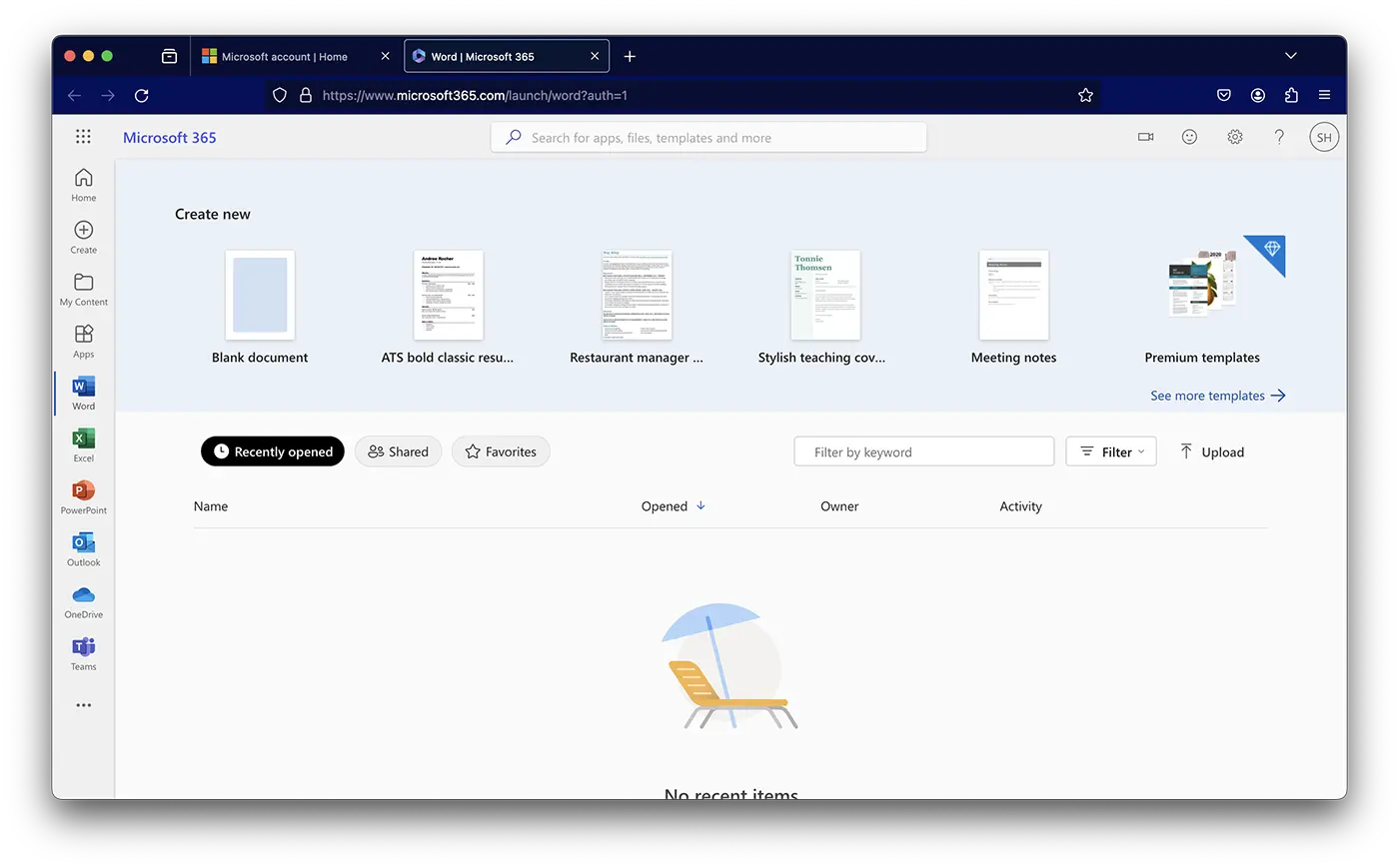
MICROSOFT 365 Online aplikacije nude gotovo sve opcije Microsoft Office Applications posvećene instalaciji računala. Opcija za formatiranje teksta, umetanje tablica, slika, video i drugih elemenata u dokument, Excel formule, plus mnoge druge opcije specifične za svaku vrstu dokumenta.
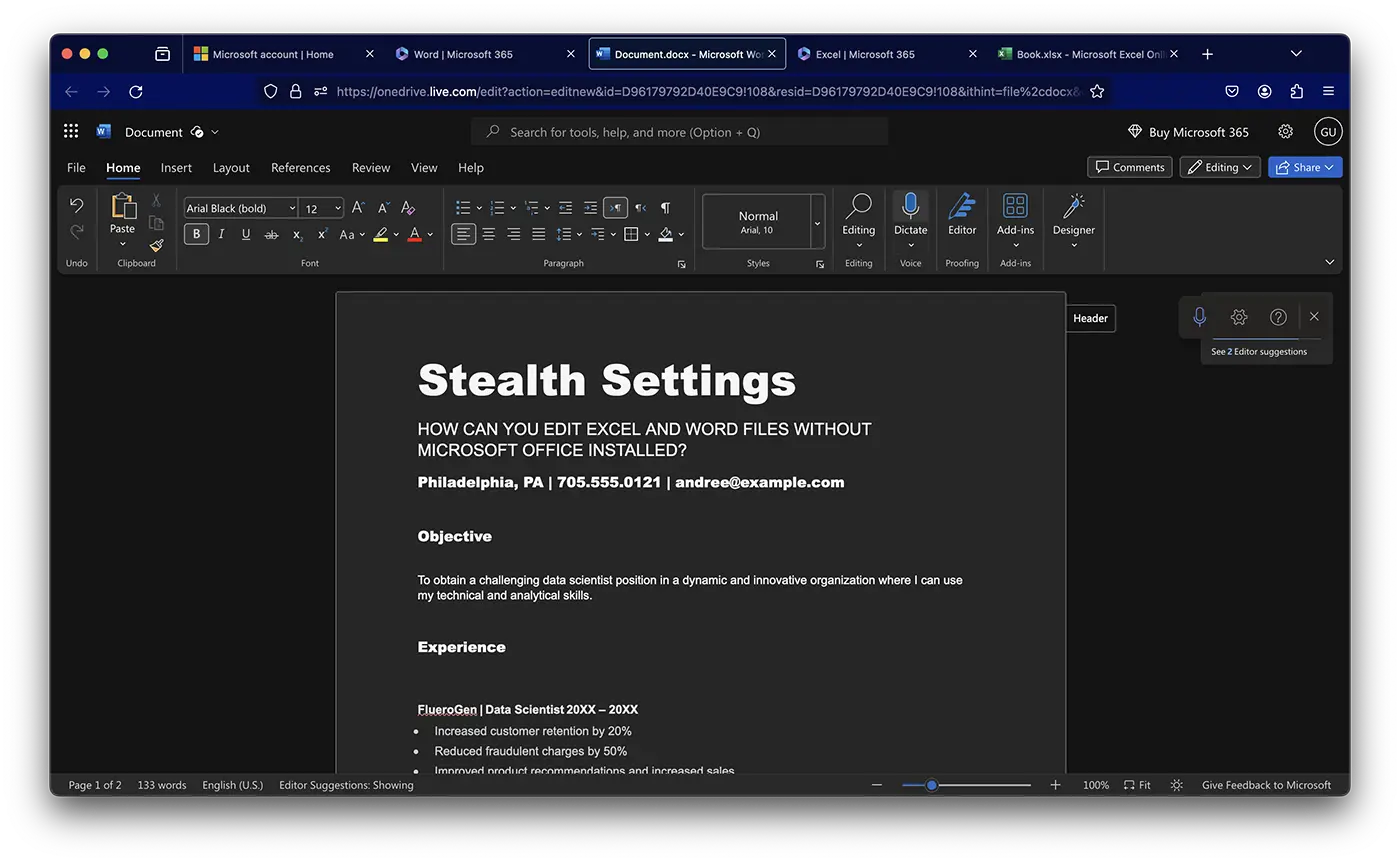
Ušteda i dijeljenje Microsoftovih dokumenata 365
Dokumenti Microsoft 365 objavljeni na mreži na Microsoftovom računu automatski se spremaju u stvarnom vremenu, a može se pristupiti s bilo kojeg uređaja ili računala koji povezujete svoj Microsoftov račun.
Također, s vašeg Microsoftovog računa možete izvesti dokument stvoren putem interneta, u uređivanju formata za Word (.docx), excel (.xlsx), PowerPoint. Ako ste na računalu instalirali OneDrive aplikaciju, nije potreban izvoz. Dokumenti će biti prisutni u sinkroniziranoj mapi aplikacije OneDrive.
Izvoz dokumenata Microsoft 365 stvorenih na mreži može se učiniti vrlo jednostavnim, na najmanje dva načina: iz OneDrive Storage, ili izravno s stranice za uređivanje dokumenata Word, Excel ili PowerPoint.
Microsoft 365 Izvoz dokumenata u OneDrive
Za izvoz dokumenata Microsoft 365 s vašeg onlie računa, sve što trebate učiniti je provjeriti autentičnost sa svojim Microsoftovim računom na OneDrive.live.com, da biste išli s pokazivačem preko dokumenta, a zatim kliknite tri točke izbornika brze opcije.
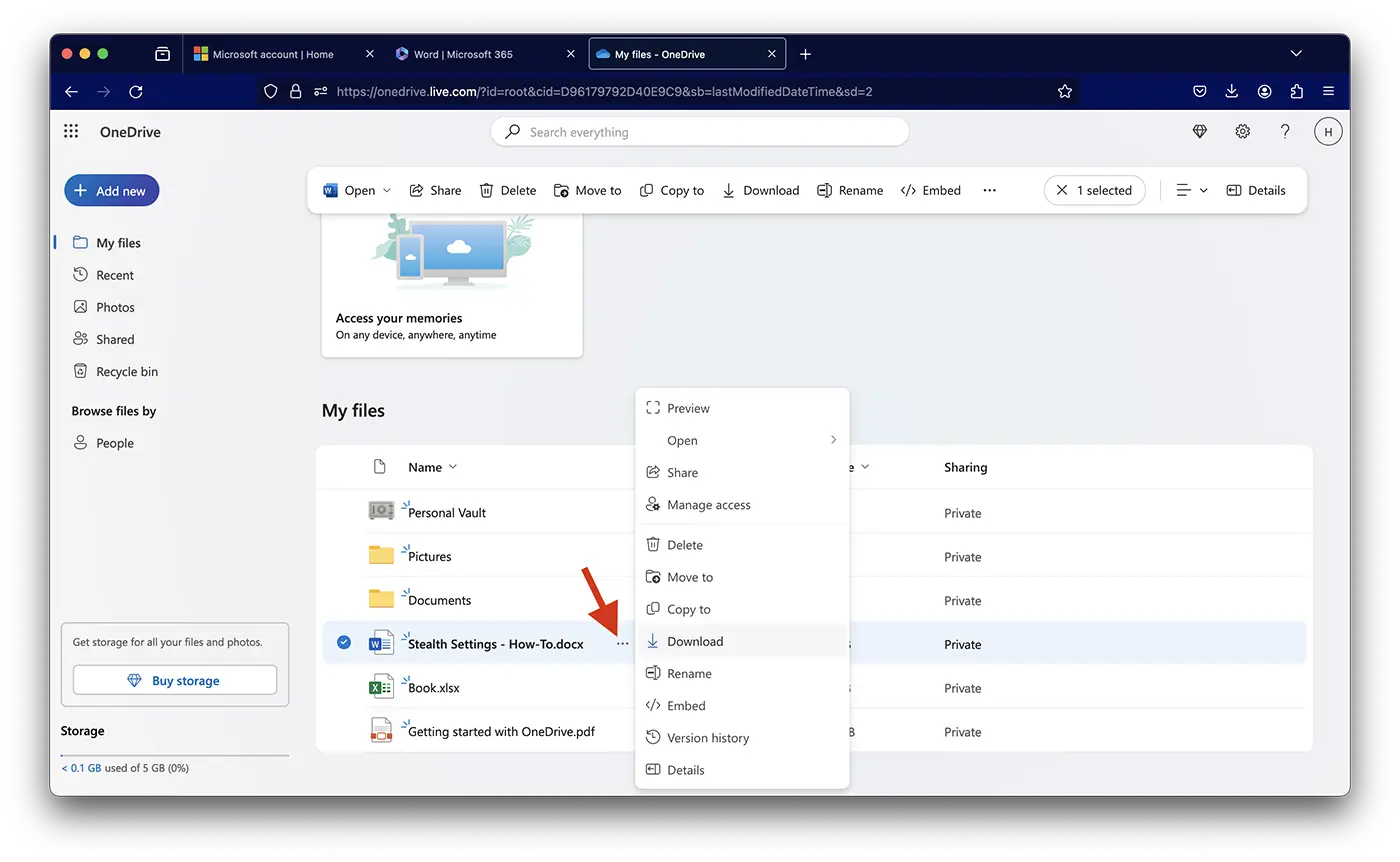
Također, izvoz riječi ili Excel dokumenta također se može obaviti sa stranice za uređivanje ili pregled. Kliknite na karticu “Datoteka” > “Spremiti kao” > “Preuzmite kopiju”.
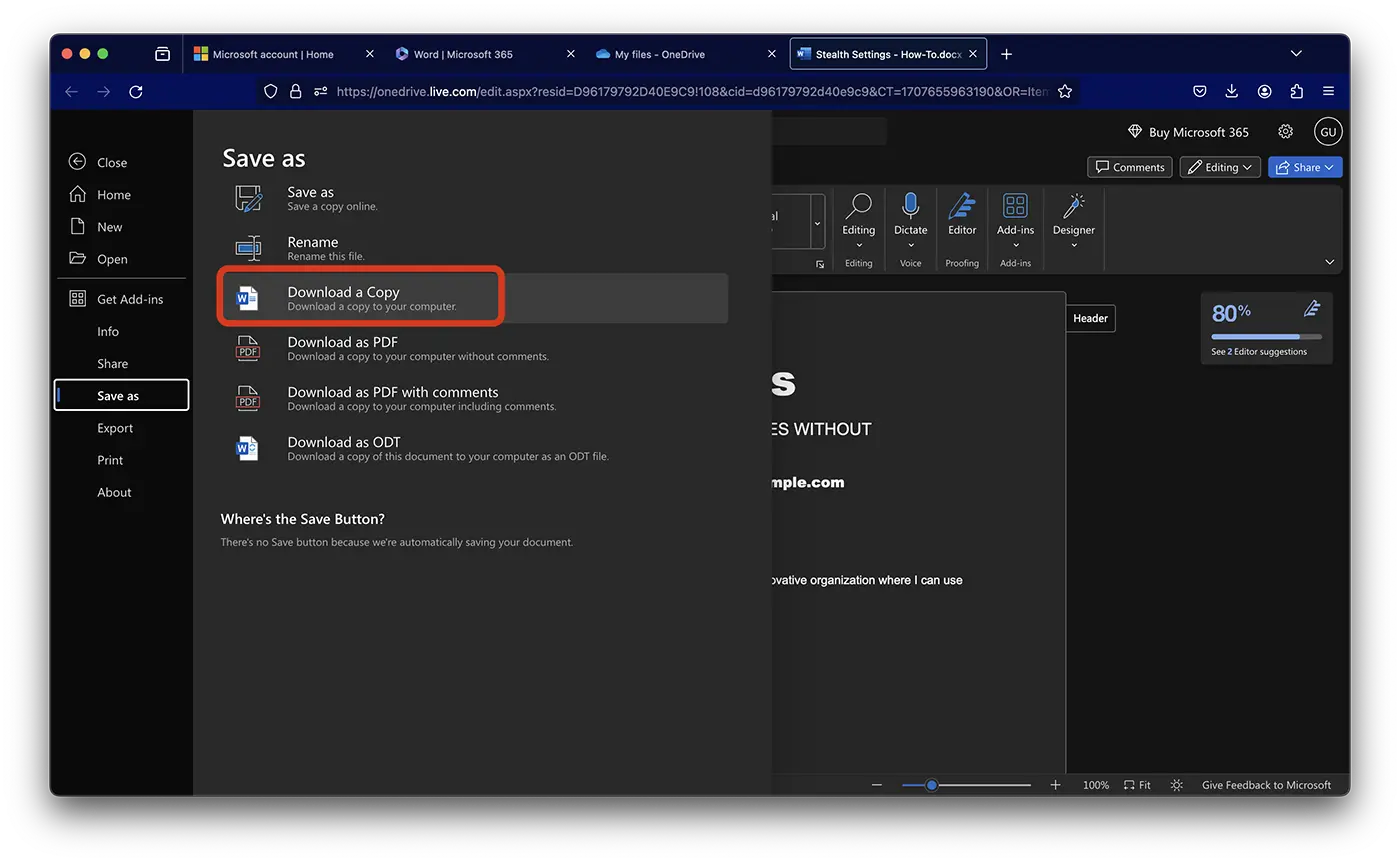
Word ili Excel dokumenti koji se izvoze s mrežnog računa Microsoft 365 moći će biti objavljeni u aplikacijama Microsoft Office instalirane na računalu ili na kompatibilnim aplikacijama za uređivanje uredskih dokumenata.
Zaključno, ako trebate vizualizirati, stvoriti ili uređivati dokumente Word, Excel, PowerPoint ili OneNote, ne morate nužno instalirati Microsoft Office ili Microsoft 365 aplikacije. Za uređivanje Excel ili Word datoteka bez instalirane Microsoft Office možete pristupiti svom Microsoftovom mrežnom računu. Odavde ćete imati besplatan pristup svim ovim opcijama za svoje dokumente.
Povezano: Kako možete koristiti co -pilot u Excelu za proračunske tablice
Postoje i druge besplatne internetske alternative za uređivanje uredskih dokumenata, kao što su Google Docs i LibreOffice na mreži.